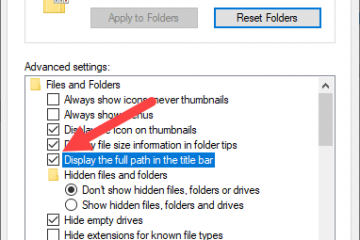Este artículo describe los pasos que se pueden seguir para ver el uso de almacenamiento en disco en Windows 11.
En Windows, se pueden usar los detalles de uso de almacenamiento para ver el almacenamiento en disco utilizado y cuánto espacio de almacenamiento libre queda. Si se queda sin espacio de almacenamiento en su dispositivo Windows, no podrá guardar archivos nuevos ni iniciar sesión en su computadora.
Hay varias formas de verificar la información de uso del disco en Windows. Sin embargo, los dos métodos siguientes son los más fáciles.
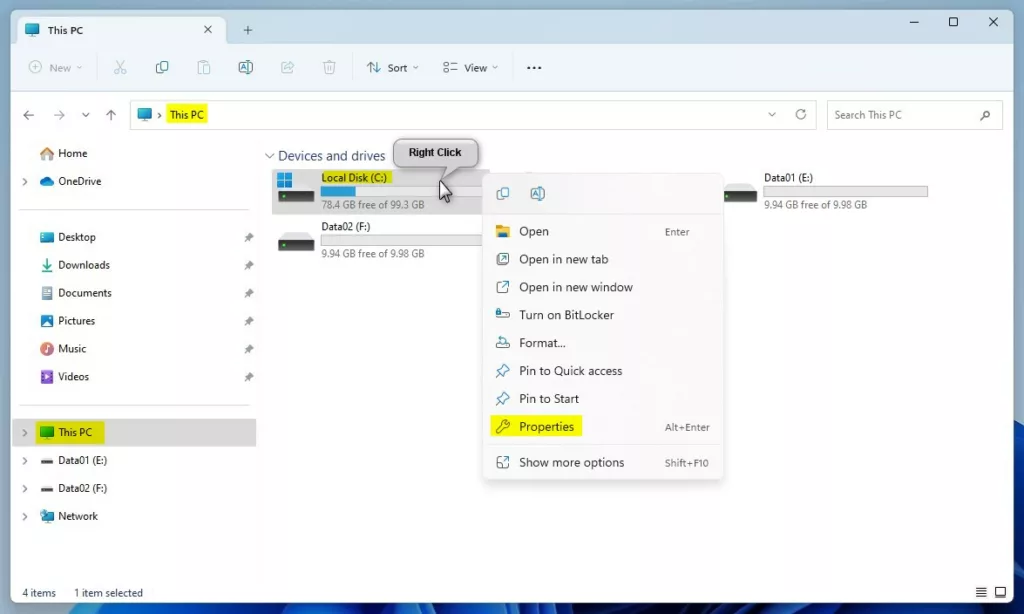
Cómo verificar el uso de la unidad y cuánto espacio libre queda en Windows 11
Como se describe anteriormente , se pueden usar los detalles de uso de almacenamiento para ver el almacenamiento en disco utilizado y cuánto espacio de almacenamiento libre queda.
Aquí se explica cómo averiguar el uso de almacenamiento en Windows 11
Verificar el uso de almacenamiento en Archivo Explorador
El Explorador de archivos de Windows puede proporcionar detalles sobre el uso del almacenamiento del disco. Para obtenerlo, abra el Explorador de archivos o use el método abreviado de teclado (tecla de Windows + E).
En la vista normal del Explorador de archivos en Esta PC, presione a la derecha haga clic en Bloquear disco (C:) y seleccione Propiedades.
Windows 11 haga clic con el botón derecho en bloquear disco y seleccione propiedades actualizadas
Cuando Bloquear disco (C:) Ventana de propiedades abierta, en la pestaña General , haz clic en el botón Detalles o Uso de almacenamiento .
windows 11 botón de detalles de almacenamiento
En Almacenamiento utilizado en otras unidades-> Disco local (C:), verá cómo se utiliza el almacenamiento. Haga clic en un elemento individual para administrar y posiblemente liberar algo de espacio.
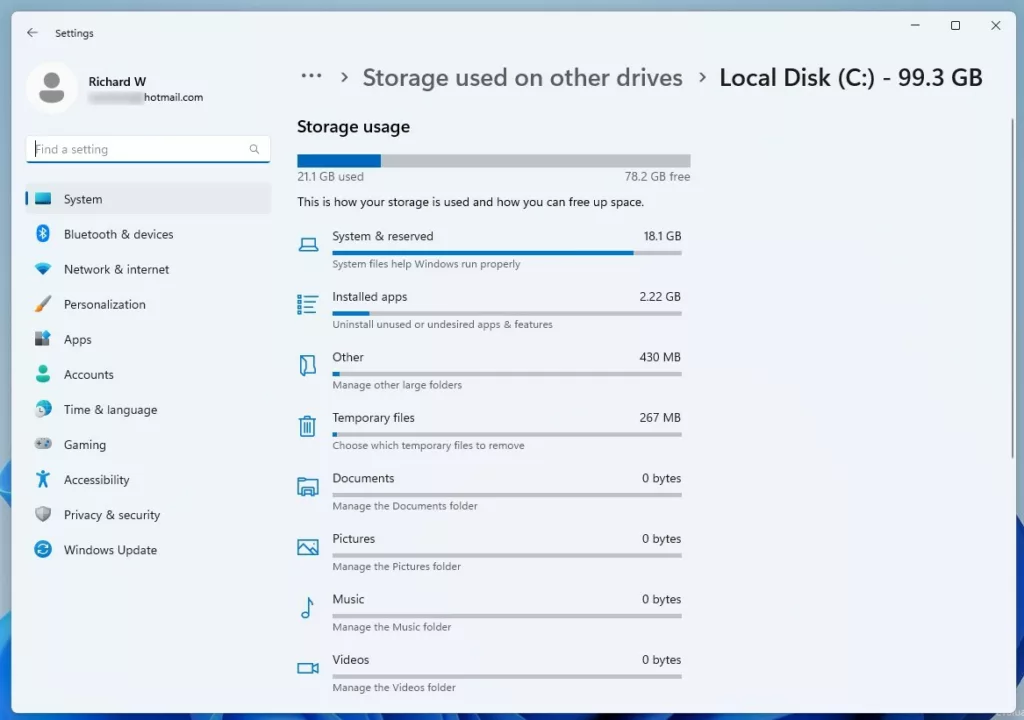 panel de uso de almacenamiento de Windows 11
panel de uso de almacenamiento de Windows 11
Ver el uso de almacenamiento desde la aplicación Configuración de Windows
Se puede acceder a la misma información anterior a través de la aplicación Configuración de Windows.
Haga clic en el botón Menú Inicio y seleccione Configuración. También puede usar el método abreviado de teclado (tecla de Windows + I) para iniciar la aplicación Configuración.
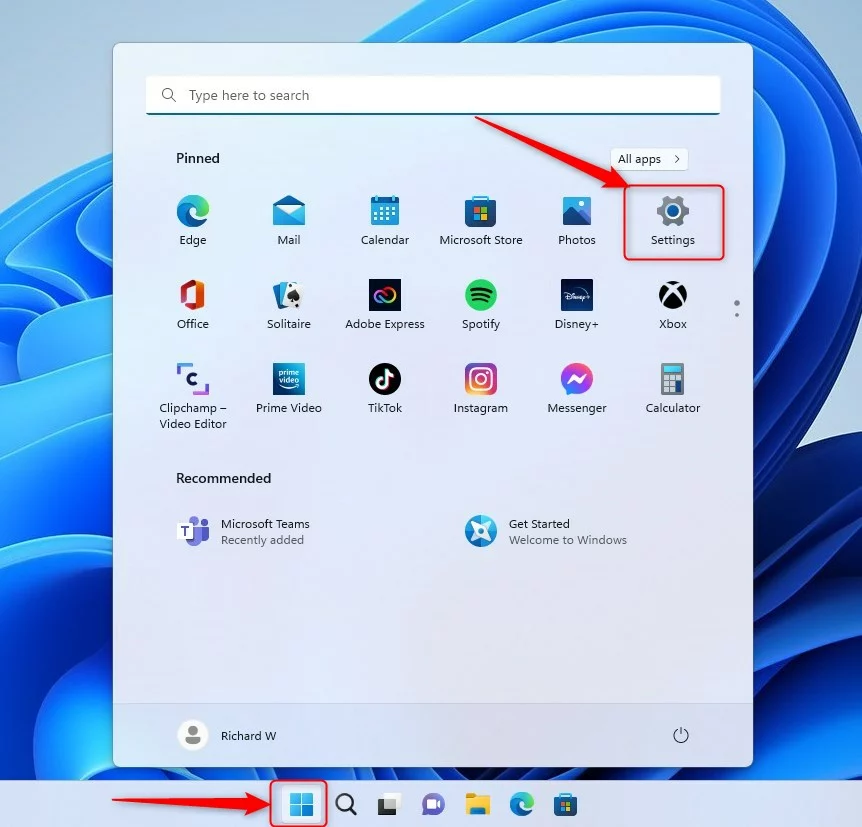 botón de nueva configuración de Windows 11
botón de nueva configuración de Windows 11
Cuando se abra la aplicación Configuración, haga clic en Sistema botón a la izquierda.
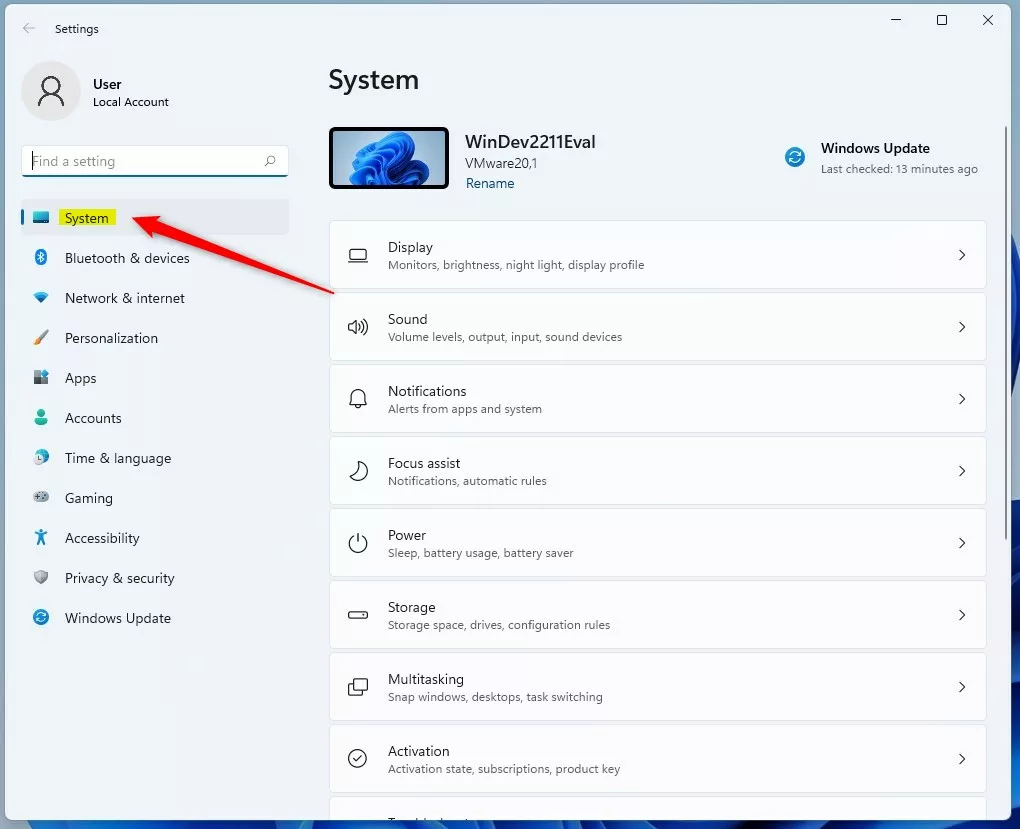 botón del sistema en la aplicación de configuración de Windows
botón del sistema en la aplicación de configuración de Windows
A la derecha, haga clic en el mosaico Almacenamiento para expandirlo.
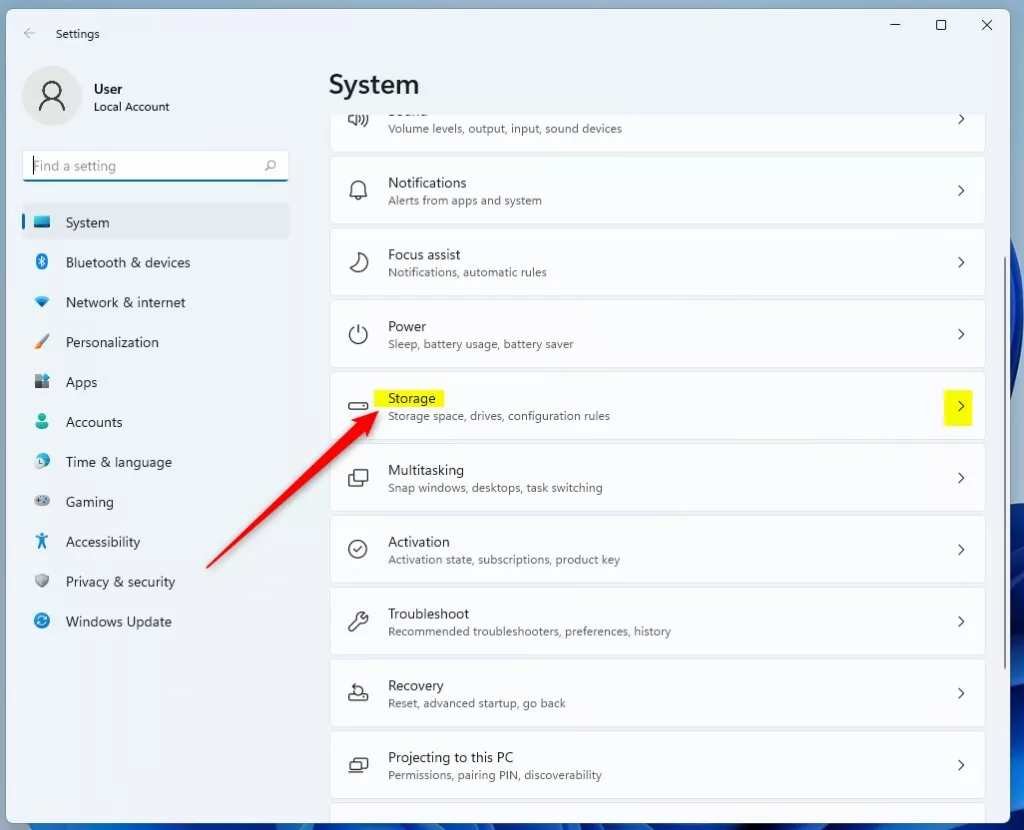 icono de almacenamiento de la aplicación de configuración de Windows
icono de almacenamiento de la aplicación de configuración de Windows
En el Sistema-> Almacenamiento panel de configuración, haga clic en el mosaico Configuración avanzada de almacenamiento para expandir. En el mosaico expandido, seleccione el mosaico Almacenamiento utilizado en otras unidades para ampliar aún más.
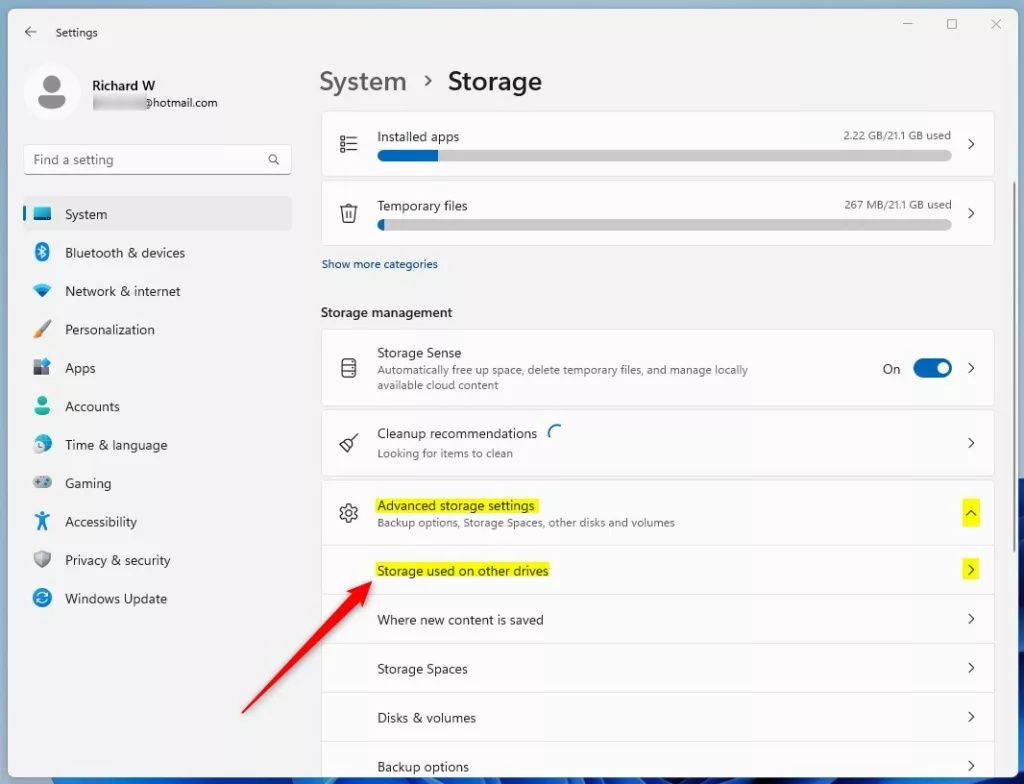 Windows 11 storage used on other drives tile
Windows 11 storage used on other drives tile
A continuación, seleccione la unidad que desea ver su informe de uso de almacenamiento. En este caso, haga clic en Bloquear disco (C:).
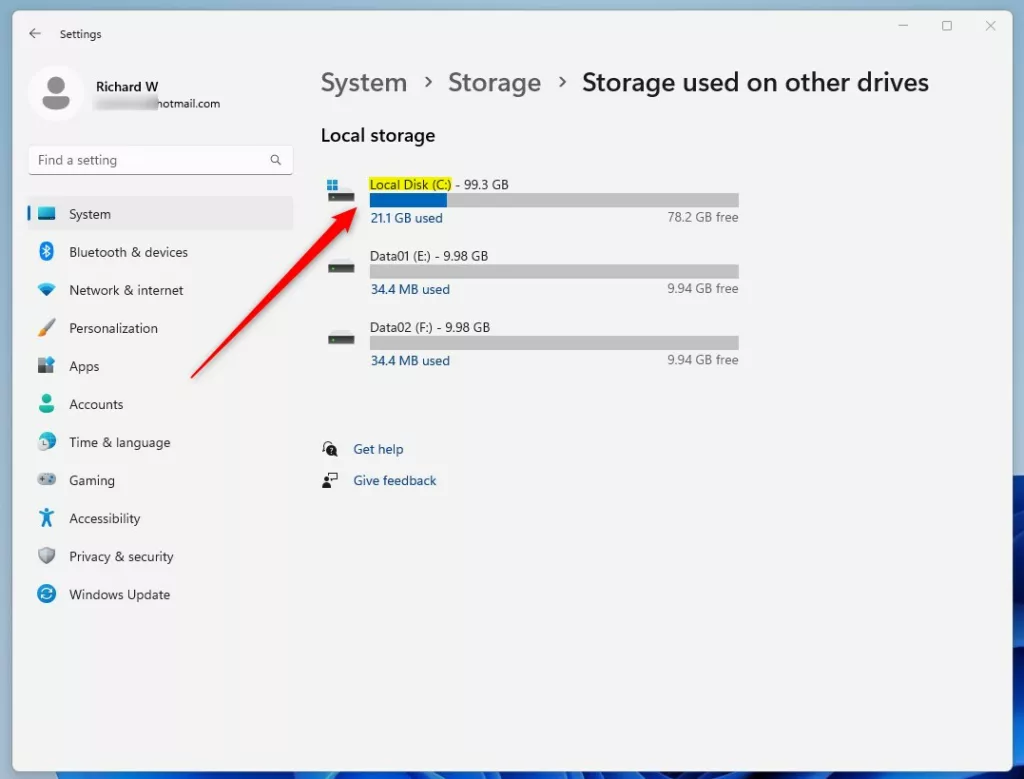 disco local de Windows 11 en la aplicación de configuración
disco local de Windows 11 en la aplicación de configuración
Entonces debería ver cómo se usa el almacenamiento de manera similar a la pantalla anterior de arriba.
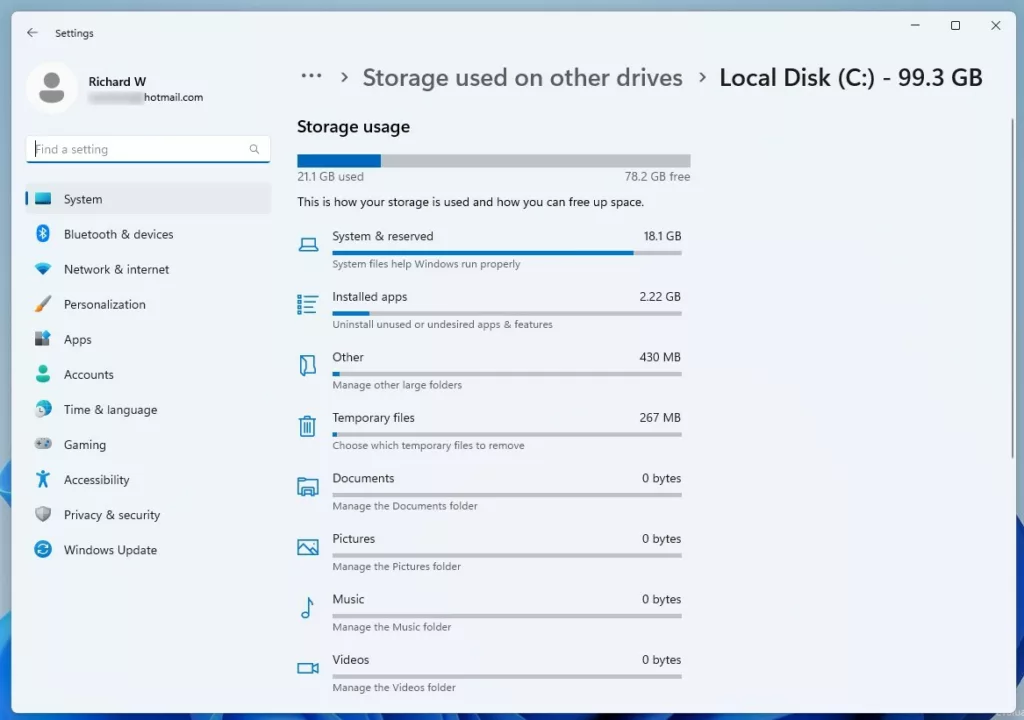 panel de uso de almacenamiento de Windows 11
panel de uso de almacenamiento de Windows 11
¡Eso debería funcionar!
Conclusión:
Esta publicación le mostró cómo ver el uso de almacenamiento en Windows 11. Si encuentra algún error arriba o tiene algo que agregar, use el formulario de comentarios a continuación.